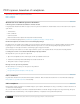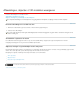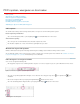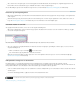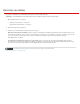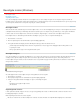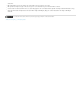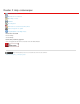Operation Manual
Beveiligde modus (Windows)
Naar boven
Naar boven
Naar boven
Beveiligde modus
Beveiligde weergave
Geprivilegieerde locaties
Voor extra beveiliging bevat Adobe Reader XI een beveiligde modus en een beveiligde weergave om uw computer veilig te houden.Als de
beveiligde modus is ingeschakeld, worden alle bewerkingen die voor Adobe Reader zijn vereist om het PDF-bestand weer te geven, uitgevoerd op
een zeer beperkte manier binnen een beperkte omgeving, de 'sandbox' (zandbak).
Beveiligde modus
Adobe Reader XI wordt standaard uitgevoerd in de beveiligde modus om een extra beveiligingslaag te verzorgen. In de beveiligde modus kunnen
schadelijke PDF-documenten geen willekeurige uitvoerbare bestanden openen of schrijven naar systeemdirectory's of het register van Windows.
U kunt de status van de beveiligde modus controleren door Bestand > Eigenschappen > Geavanceerd > Beveiligde modus te kiezen.
De beveiligde modus is standaard ingeschakeld. Om de instellingen op te geven voert u de volgende handelingen uit:
1. Kies Bewerken > Voorkeuren.
2. Kies in de lijstCategorieën aan de linkerkant de optie Beveiliging (uitgebreid).
3. In het gebied Sandbox-beveiliging schakelt u Beveiligde modus bij opstarten inschakelen in of uit.
Schakel Logbestand beveiligde modus maken in om gebeurtenissen vast te leggen. Deze wijziging treedt in werking wanneer u de
toepassing weer start
Klik op Logbestand weergeven om het logboekbestand openen
Beveiligde weergave
Voor extra beveiliging en om potentiële beveiligingsrisico's te voorkomen die worden geassocieerd met bestanden die afkomstig kunnen zijn van
onveilige locaties, zijn in beveiligde weergave de meeste functies uitgeschakeld. U kunt de PDF weergeven, maar weinig anders doen.
In de beveiligde weergave wordt boven aan het Reader-venster een gele balk weergegeven. Klik op Alle functies inschakelen om de beveiligde
weergave uit te schakelen.
Informatiebalk beveiligde weergave
Als u wilt wijzigen wanneer de beveiligde weergave wordt gebruikt, doet u het volgende:
1. Kies Bestand > Voorkeuren.
2. Kies bij de lijst Categorieën aan de linkerkant de optie Beveiliging (uitgebreid).
3. Selecteer in het gebied Sandbox-beveiliging een optie voor Beveiligde weergave:
Uit
Bestanden van mogelijk onveilige locaties
Alle bestanden
Geprivilegieerde locaties
U kunt specifieke bestanden, mappen en hosts toevoegen aan geprivilegieerde locaties om PDF-bestanden selectief te vertrouwen en de
beveiligingsbeperkingen te omzeilen.
Onder Geprivilegieerde locaties doet u het volgende:
Om sites te vertrouwen die u in Internet Explorer al vertrouwt, selecteert u Websites van mijn Win OS beveiligingszones automatisch